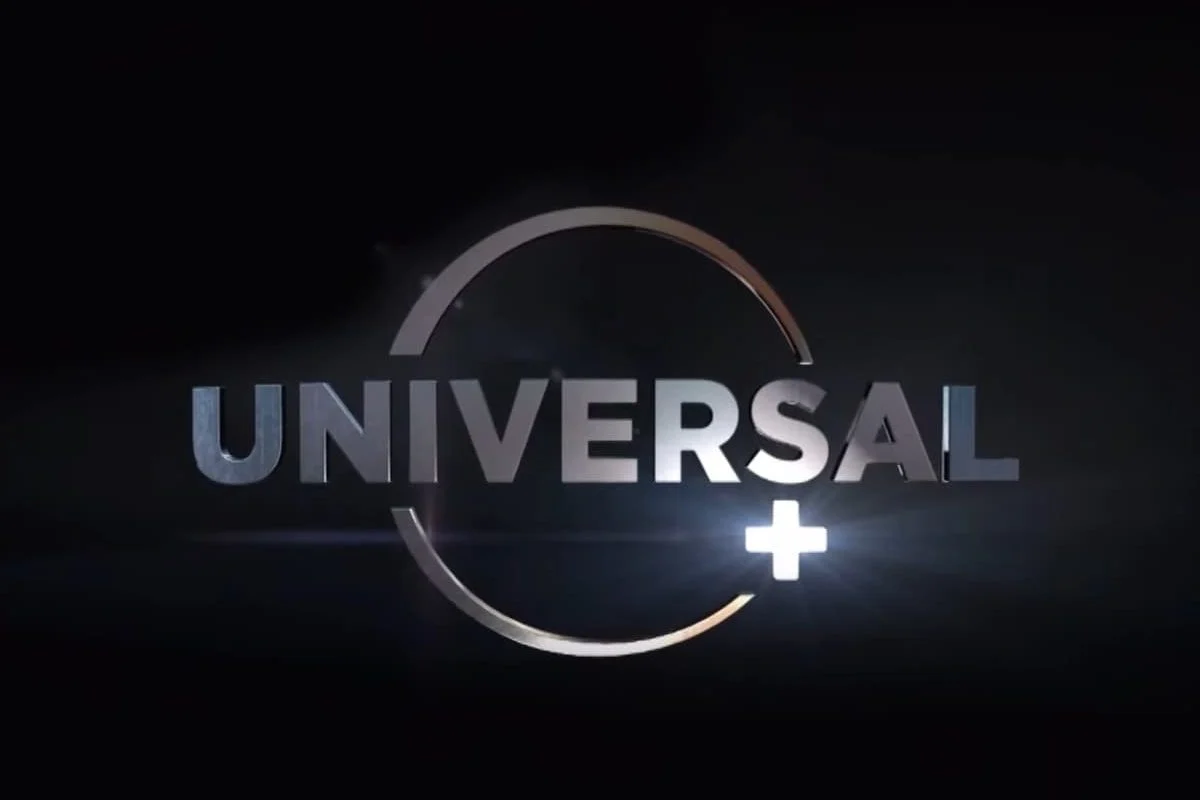OpenAI เพิ่งอัปเดตแอปพลิเคชัน ChatGPT สำหรับ iOS ตอนนี้รองรับทางลัดของ Apple และสามารถถูกสอบสวนได้ตั้งแต่ Siri
ใช้chatgpt กับ siriบน iPhone ที่ต้องใช้การจัดการที่ซับซ้อนพอสมควรที่ต้องป้อนคีย์ API ไปยังบัญชี OpenAI ของคุณในทางลัด iOS แต่ขั้นตอนนี้ง่ายขึ้นอย่างมาก ในขณะที่Openai เปิดตัวเมื่อไม่กี่สัปดาห์ที่ผ่านมาแอปพลิเคชัน CHATGPT สำหรับ iOSchatbot ไม่สามารถถามได้จนถึงตอนนี้จนกว่าแอปพลิเคชันโดยตรง
แต่ บริษัท เพิ่งเผยแพร่การอัปเดตที่สำคัญของแอปพลิเคชันบน iPhone ตอนนี้รองรับ Siri เช่นเดียวกับทางลัด iOS กล่าวอีกนัยหนึ่งคุณสามารถถามคำถาม CHATGPT ได้อย่างง่ายดายโดยถาม (กรุณา) ไปยัง Siri โดยไม่ต้องแฮ็คโดยเฉพาะ เพื่อให้ทำงานได้โปรดตรวจสอบว่าบัญชี OpenAI ของคุณเชื่อมต่อได้ดีในแอปพลิเคชัน ChatGPT บน iPhone ของคุณ นี่คือขั้นตอนการปฏิบัติตาม
1. ใส่ CHATGP
เปิด App Store กด Avatar ของคุณที่ด้านบนขวาและดาวน์โหลดการอัปเดตแอปพลิเคชันล่าสุดCHATGPT สำหรับ iOS- Openai เพิ่งเปิดตัวในรุ่นที่ประทับตรา 1.2023.152 การดูแลของ Siri และทางลัด iOS ซึ่งหมายความว่าคุณสามารถตั้งคำถามกับ chatbot จากแอปพลิเคชันดั้งเดิมผ่านทางลัด iOS ที่คุณจะเรียกใช้โดยใช้คำสั่ง Siri
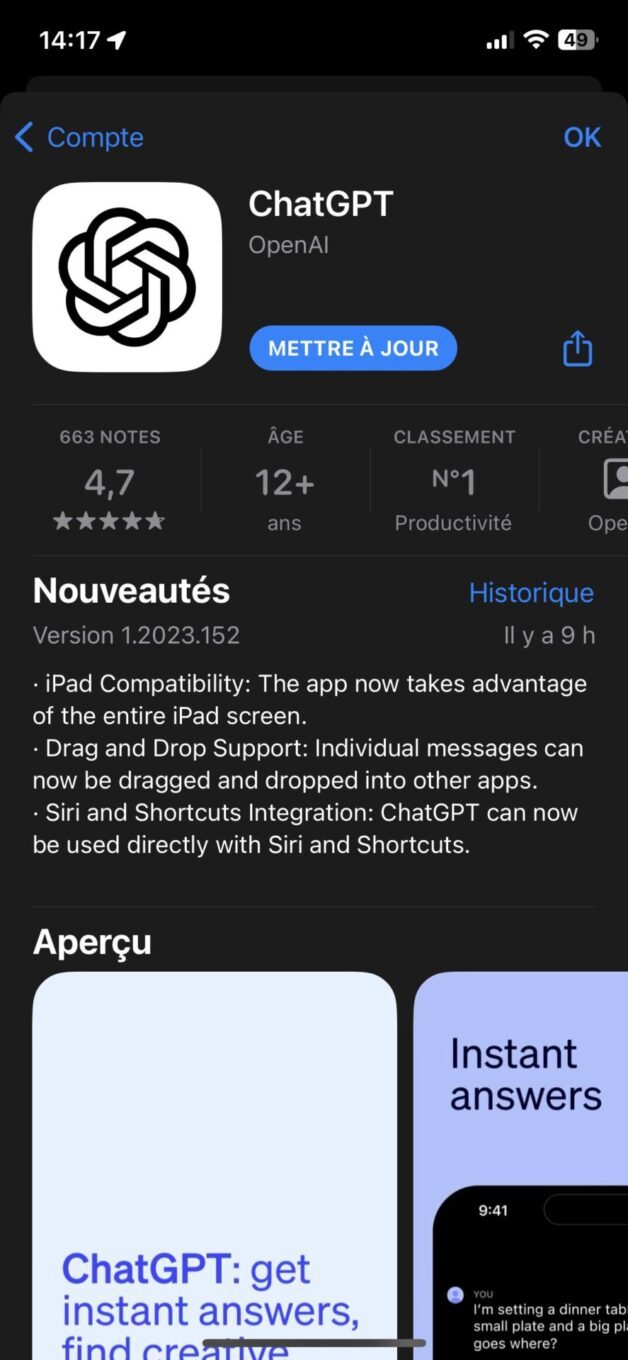
2. ดาวน์โหลดแอปพลิเคชันทางลัด
หากยังไม่ได้ทำไปแล้วดาวน์โหลดแอปพลิเคชันทางลัดบน iPhone ของคุณ แอปพลิเคชันฟรีที่พัฒนาโดย Apple ช่วยให้คุณสร้างสคริปต์อัตโนมัติเพื่อทำงานบางอย่างบน iPhone ของคุณได้อย่างง่ายดาย เป็นที่สะดุดตาด้วยสิ่งนี้ที่คุณจะสามารถสร้างทางลัดเพื่อถาม chatgpt
3. สร้างทางลัดใหม่
เปิดแอปพลิเคชันทางลัดบน iPhone ของคุณเลือกแท็บทางลัดซ้ายซ้ายแล้วกดปุ่ม -ที่ด้านบนขวาของหน้าจอเพื่อสร้างทางลัดใหม่ ตอนนี้กดเพิ่มการกระทำจากนั้นในสาขาการวิจัยพิมพ์กำหนด- จากนั้นเลือกการกระทำที่เป็นปัญหาเพื่อเพิ่มลงในทางลัดของคุณ
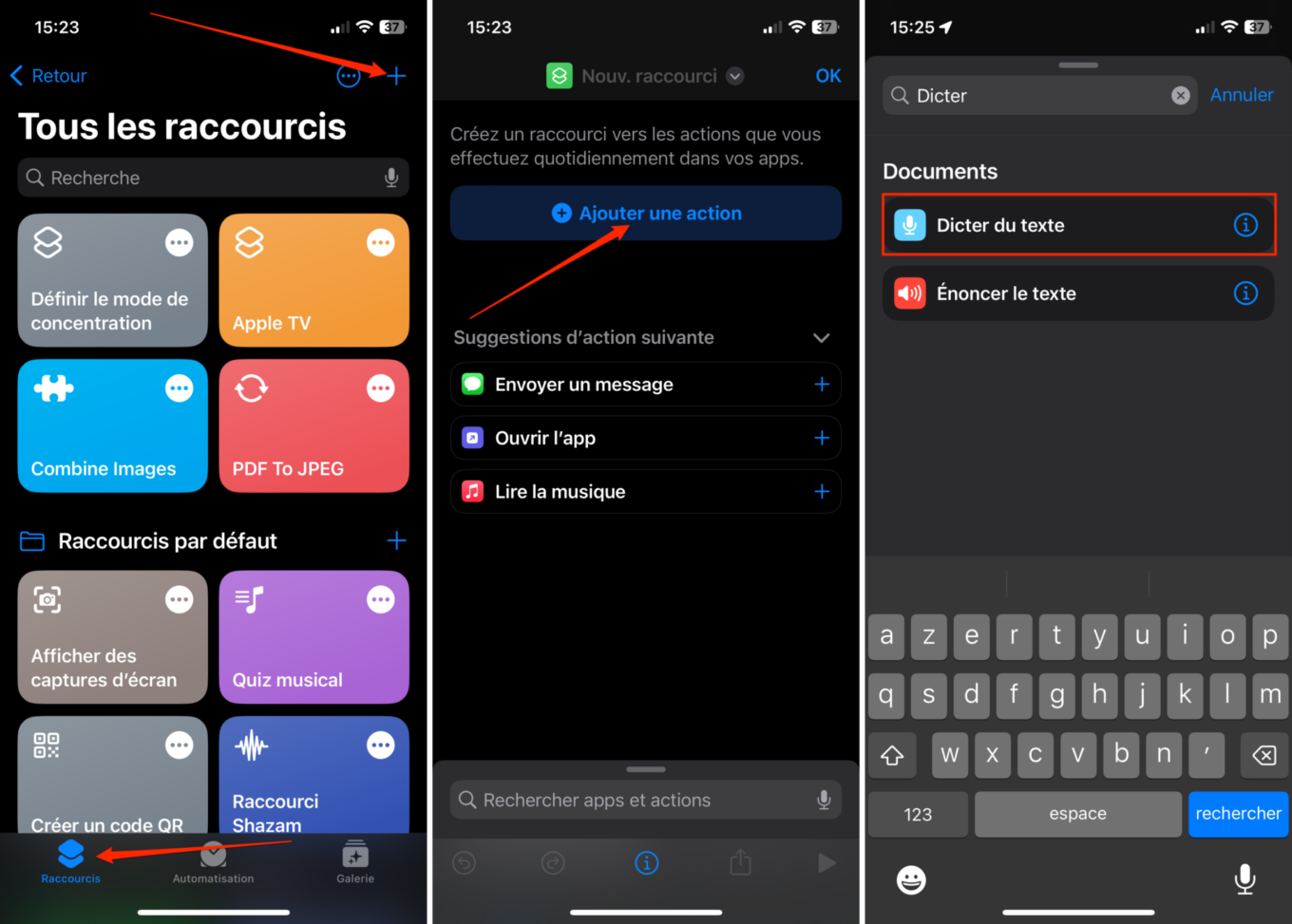
4. รวม CHATGPT เข้ากับทางลัดของคุณ
ตอนนี้การกระทำนั้นกำหนดถูกเพิ่มลงในทางลัดของคุณ EnterCHATGPTในฟิลด์การค้นหาที่แสดงที่ด้านล่างของหน้าจอและเลือกการกระทำถาม chatgpt-
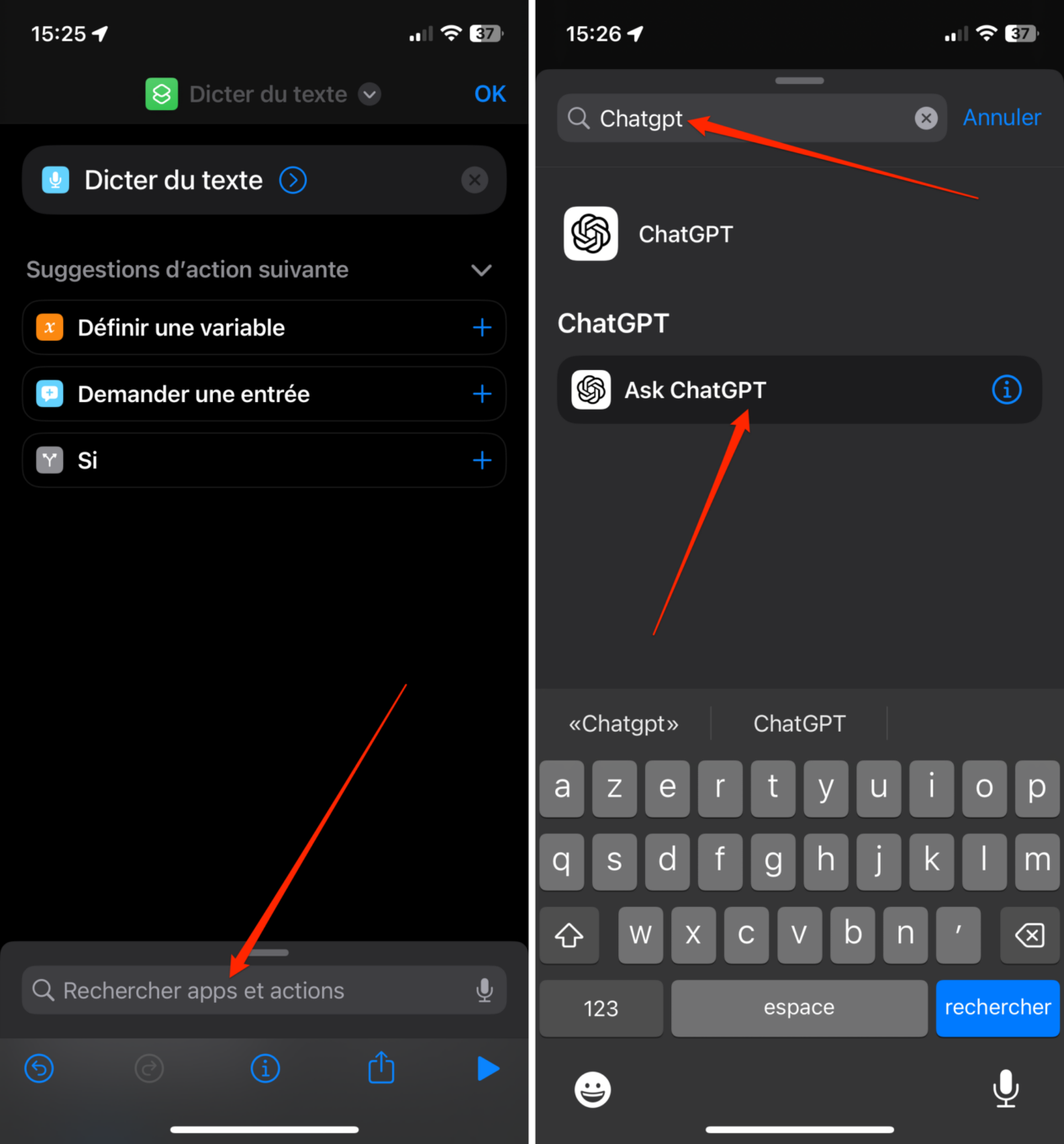
ตอนนี้กดตัวแปรข้อความจากนั้นเลือกตัวแปรข้อความที่กำหนดแสดงด้านบนแป้นพิมพ์ จากนั้นกดที่เสร็จเรียบร้อยเพื่อตรวจสอบตัวเลือกของคุณ
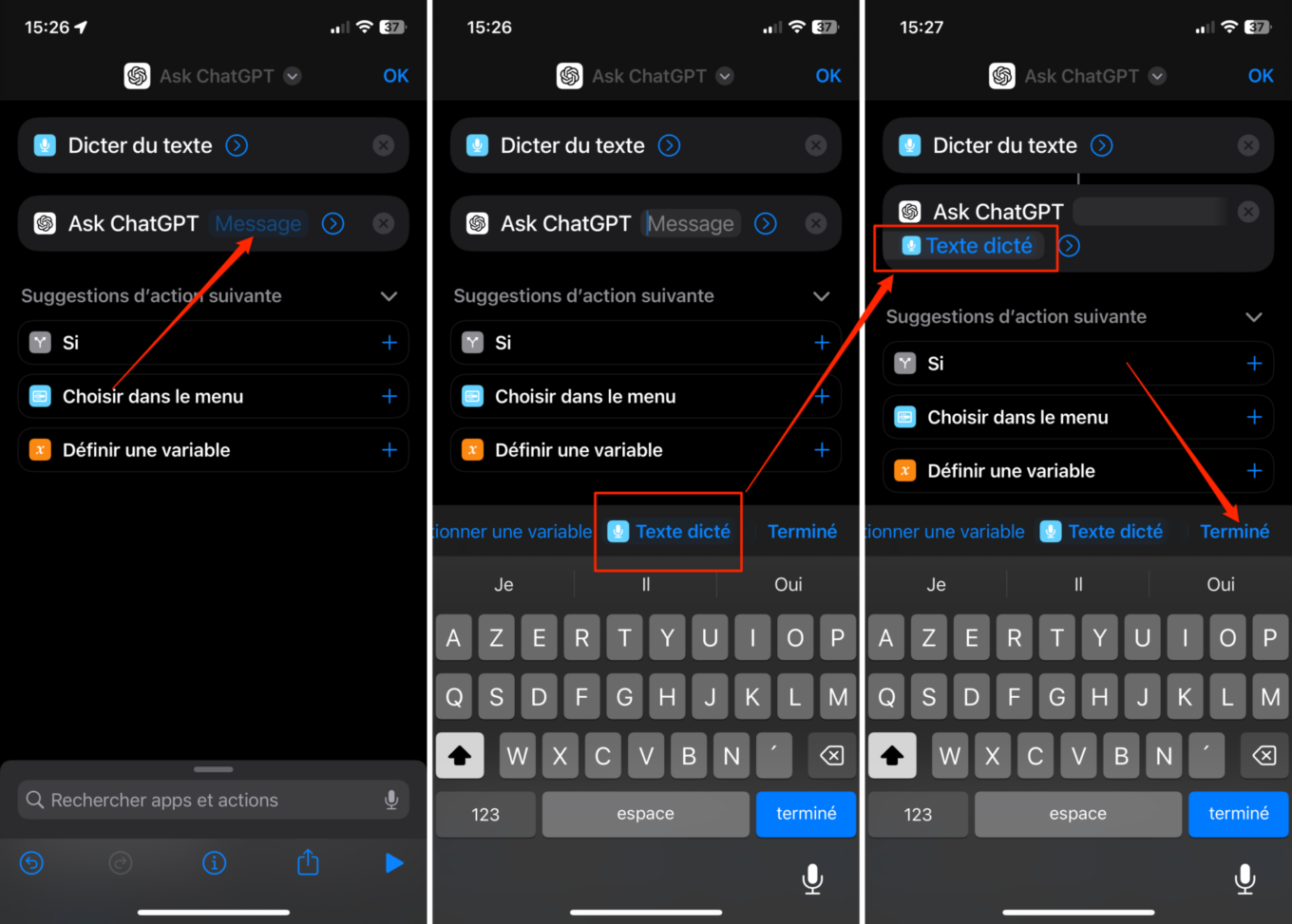
จากนั้นกดลูกศรไปที่คลี่ตัวเลือกของทางลัด Ask Chatgpt- เปิดใช้งานตัวเลือกเริ่มแชทใหม่ (เพื่อให้คำขอของคุณเปิดตัวในการสนทนาใหม่) จากนั้นในส่วนแบบอย่าง, กดเลือกและเลือกรูปแบบภาษาของคุณที่นี่GPT-3.5
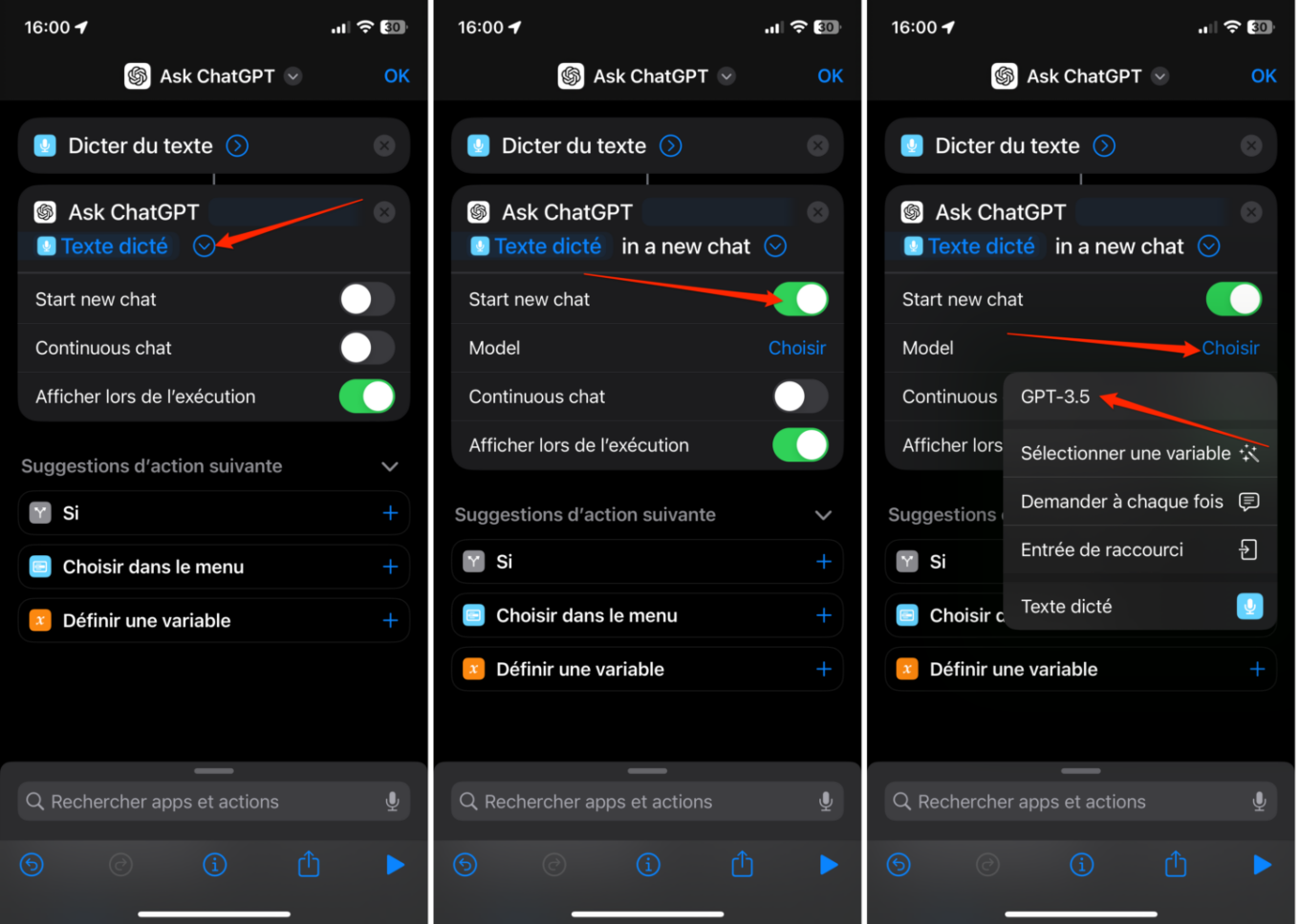
ในขั้นตอนนี้ Siri สามารถได้รับการตอบกลับ CHATGPT แต่อยู่ในรูปแบบของข้อความ คุณสามารถขอให้เขาระบุคำตอบได้ คุณจะได้รับนอกเหนือจากข้อความการตอบสนองของ CHATGPT ดัง ๆ
ในการทำเช่นนี้ในฟิลด์การค้นหาที่ด้านล่างของหน้าจอพิมพ์ "สถานะ“ จากนั้นเลือกการกระทำระบุข้อความ- ตอนนี้การกระทำเพิ่งถูกเพิ่มเข้าไปในทางลัดของคุณแล้วกดเมนูดร็อป -ดาวน์หุ้นส่วนและปิดการใช้งานตัวเลือกการรอจนกว่าจะสิ้นสุด- นอกจากนี้คุณยังสามารถปรับเปลี่ยนภาษาการไหลและเสียงเช่นเดียวกับเสียงที่ใช้ ดังนั้นเมื่อการตอบสนองของ Chatgpt จะแสดงรูปแบบของข้อความมันจะถูกระบุโดยอัตโนมัติโดยเสียงสังเคราะห์ของ iOS
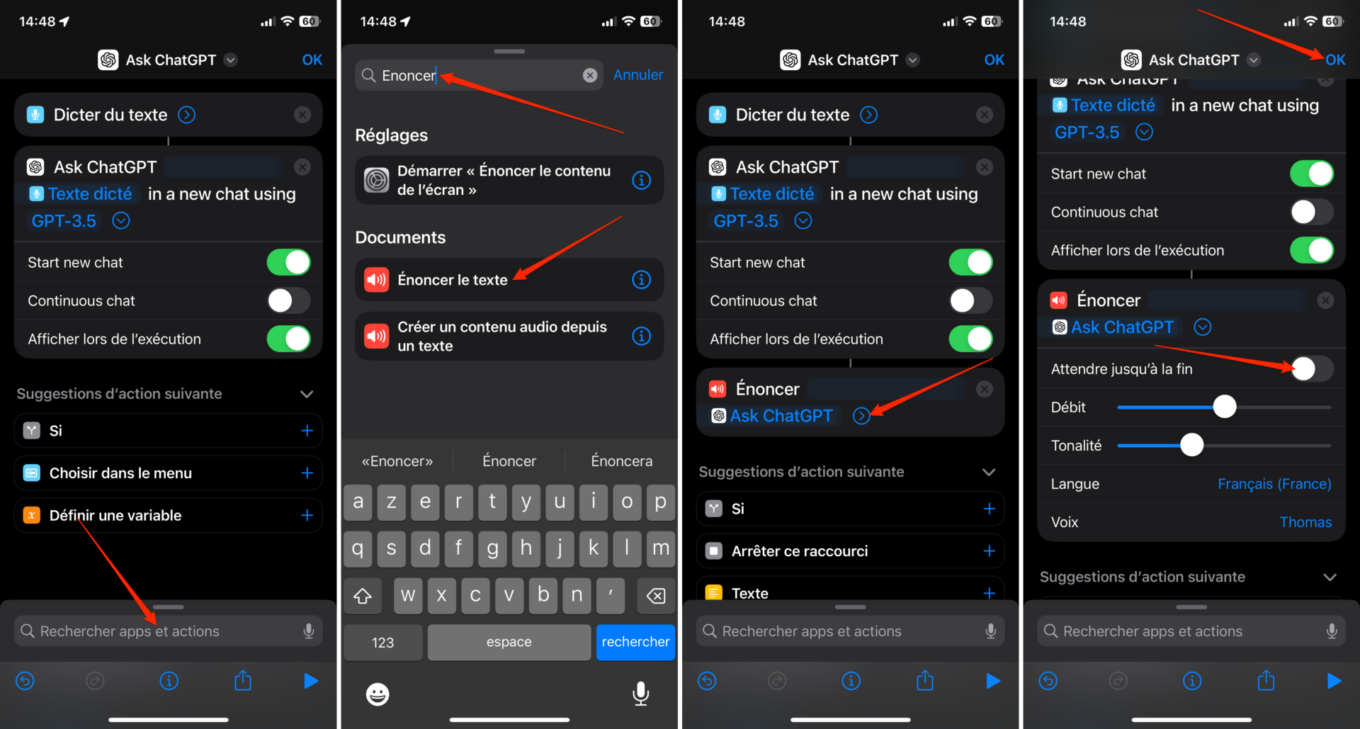
ตอนนี้บันทึกทางลัดของคุณโดยกดปุ่มตกลงตั้งอยู่ที่ด้านบนขวาของหน้าจอ
5. ปรับเปลี่ยนชื่อทางลัดของคุณ
โดยค่าเริ่มต้นชื่อทางลัดคือถาม chatgpt- น่าเสียดายที่สำเนียงและการออกเสียงของคุณอาจไม่เข้าใจโดย Siri โดยเฉพาะอย่างยิ่งหากมีการกำหนดค่าเป็นภาษาฝรั่งเศส เพื่อให้เข้าใจคุณดังนั้นจึงควรปรับเปลี่ยนชื่อทางลัด แน่นอนว่าคุณจะต้องเรียกใช้หลังจากประโยคทริกเกอร์ "Dis Siri" เพื่อเปิดทางลัดของคุณ
หากต้องการเปลี่ยนชื่อทางลัดให้การสนับสนุนเป็นเวลานานและเลือกที่จะการเปลี่ยนชื่อ- ตอนนี้คุณต้องเลือกชื่อ (หรือประโยคเล็ก ๆ น้อย ๆ ) สั้นพอและเข้าใจง่ายเพื่อให้ Siri ไม่ได้เข้าไปในแปรงพยายามหาที่จะติดต่อกับสมุดที่อยู่ของคุณ สำหรับทางลัดของเราเราตัดสินใจเปลี่ยนชื่อ "คำขออัจฉริยะ-
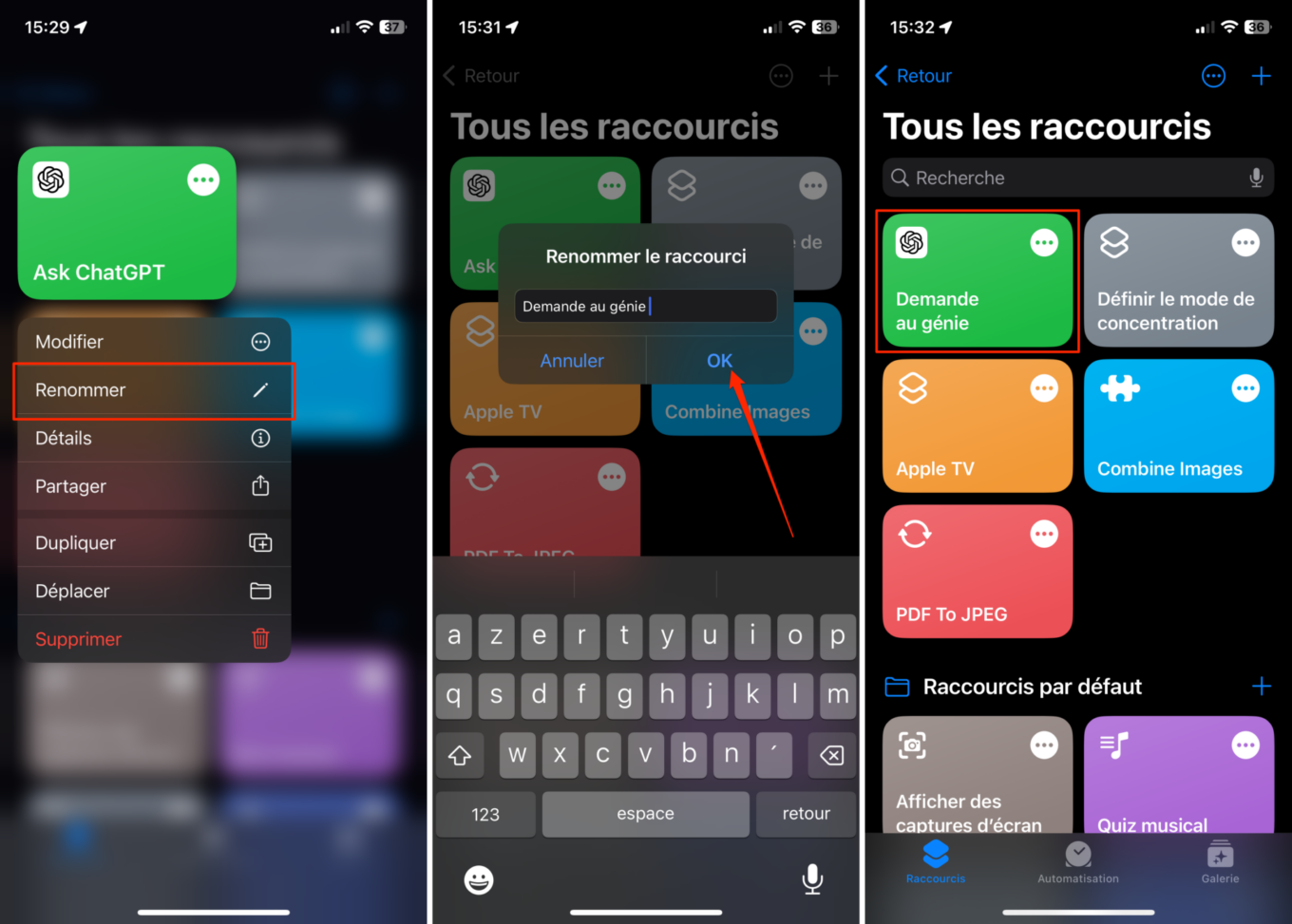
6. ถาม chatgpt กับ siri
ตอนนี้เป็นเวลาทดสอบทางลัดของคุณ ออกเสียงประโยคทริกเกอร์ "Say Siri" พูดชื่อทางลัดของคุณแล้วถามคำถามของคุณ ที่นี่เราจะพูดว่า "Say Siri ถามอัจฉริยะ" ตามด้วยคำขอของเราจาก CHATGPT
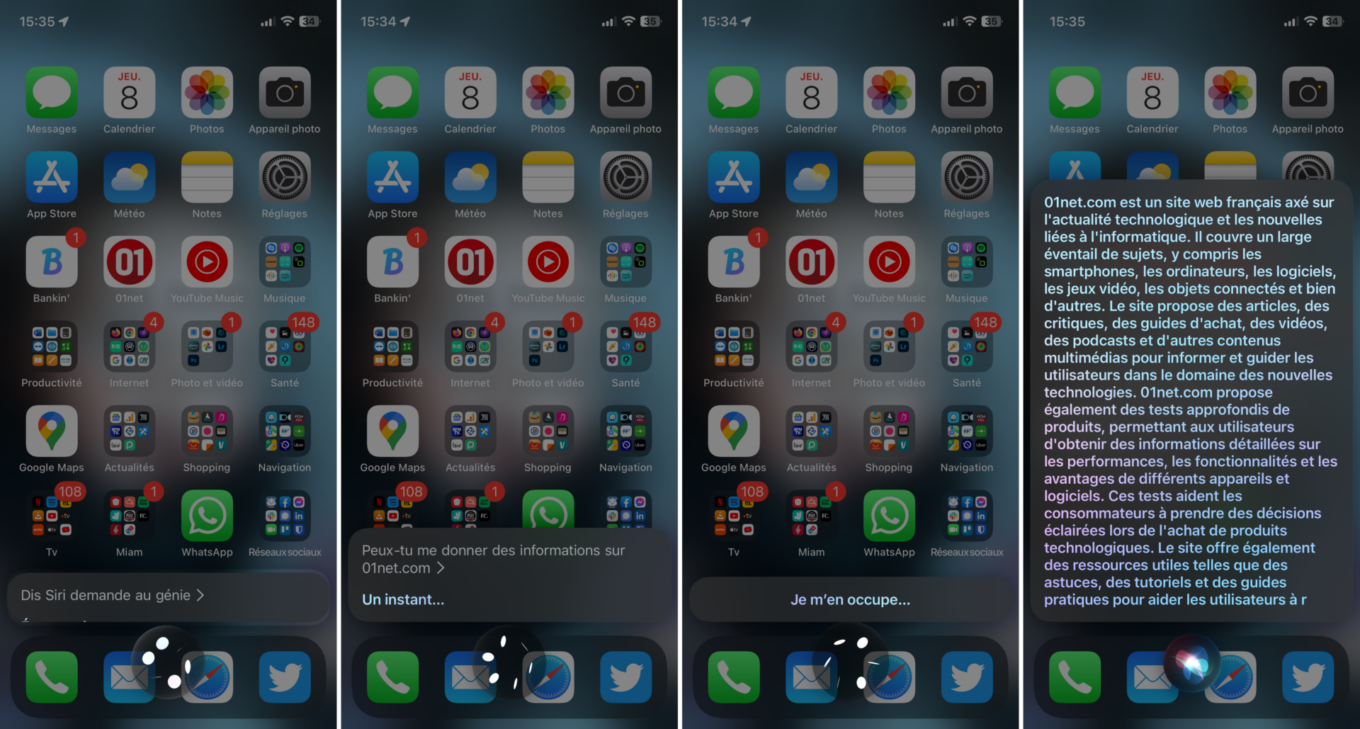
Siri จะส่งแบบสอบถามไปยัง Chatbot ก่อนที่จะแสดงไม่กี่วินาทีต่อมาการตอบสนองของหลังในรูปแบบของข้อความ คุณควรได้ยินคำตอบที่ได้รับออกเสียงออกมาดังโดยหนึ่งในคะแนนสังเคราะห์ของ iOS
🔴อย่าพลาดข่าว 01NET ใด ๆ ติดตามเราที่Google NewsETWhatsapp-